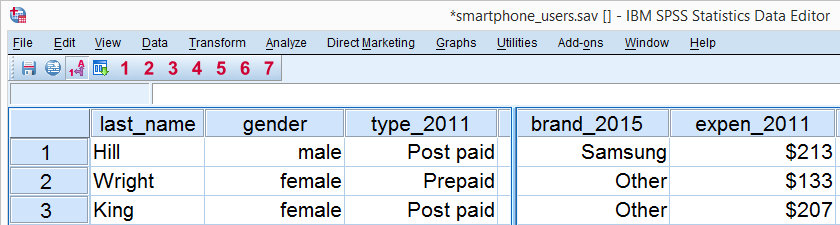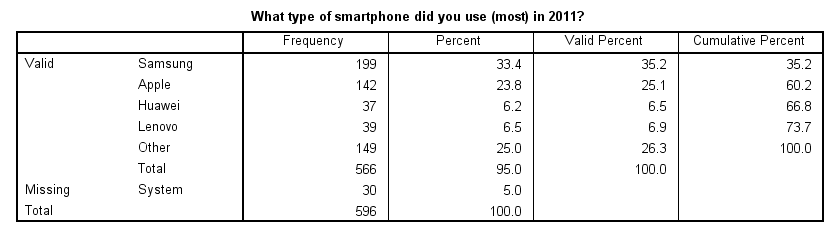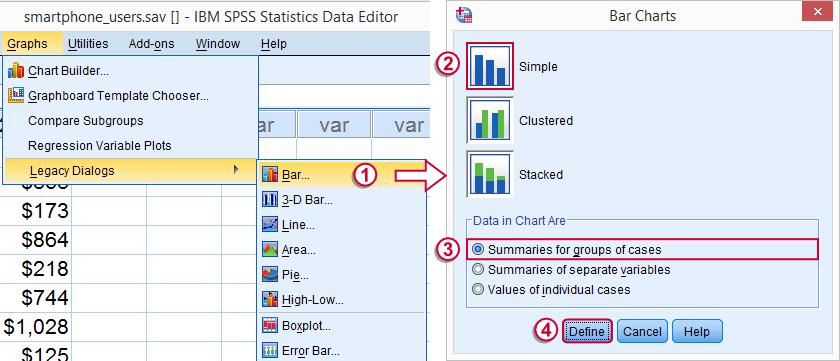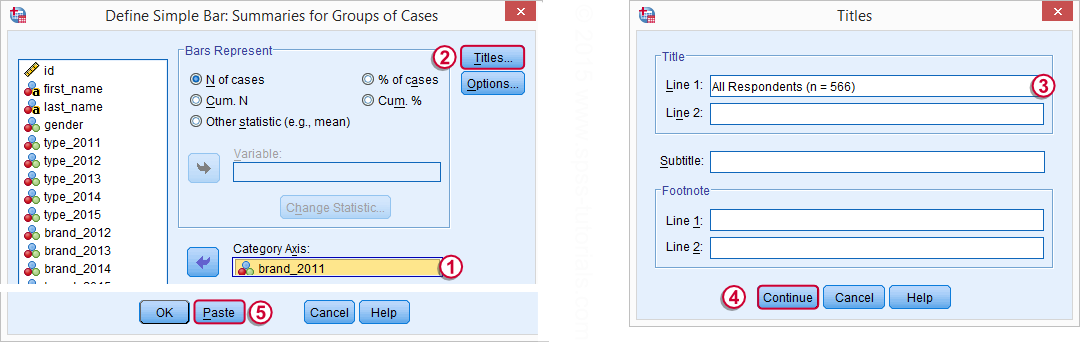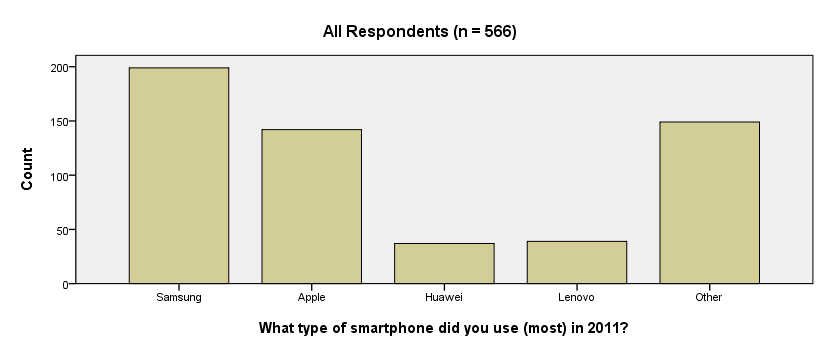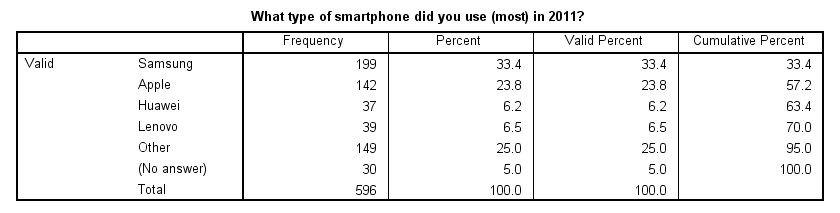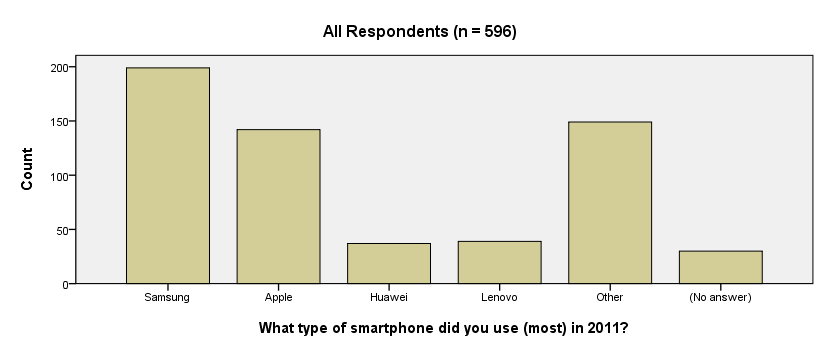Al analizar sus datos, a veces solo desea obtener información sobre las variables por separado. El primer paso para hacerlo es crear tablas y gráficos adecuados. Este tutorial muestra cómo hacerlo para variables dicotómicas o categóricas. Le recomendamos que siga descargando y abriendo smartphone_users.sav.
Si tienes interés en dominar este software estadístico, te contamos cómo descargar SPSS gratis para Windows y Mac siguiendo el enlace.
Tablas de frecuencias de SPSS
Nos gustaría saber qué marcas de teléfonos inteligentes fueron más populares en 2011. Nuestros datos contienen una variable brand_2011 con los datos relevantes. Dado que se trata de una variable categórica, una tabla adecuada aquí es una tabla de frecuencias simple obtenida con FRECUENCIAS. La siguiente sintaxis muestra cómo ejecutarlo.
* 1. Muestre etiquetas de valor y etiquetas de variable en la salida.
establecer tnumbers etiquetas tvars etiquetas.
* 2. Crea una tabla de frecuencias.
frecuencias brand_2011.
Resultado
Tenga en cuenta que hay algunos valores perdidos en el sistema. Suponiendo que esto ocurrió debido a que los encuestados no usaron un teléfono inteligente en primer lugar, informaremos las cifras en «Porcentaje». Conclusión: en 2011, el 33% de nuestros encuestados utilizó un teléfono inteligente Samsung, lo que lo convirtió en la marca más popular durante ese año.
Gráficos de barras de SPSS para variables categóricas
Nuestra tabla de frecuencias nos proporciona la información necesaria, pero debemos mirarla con atención para sacar conclusiones. Hacerlo se facilita enormemente al crear un gráfico de barras simple con barras que representan frecuencias. La forma más rápida de hacerlo es incluirlo en nuestro comando FREQUENCIES, pero esto no nos permite agregar un título. Por lo tanto, lo haremos de manera diferente como se muestra en las capturas de pantalla a continuación.
Ejemplo de sintaxis de gráfico de barras de SPSS
* Gráfico de barras con título para brand_2011.
GRAFICO
/ BAR (SIMPLE) = COUNT BY brand_2011
/ title ‘Todos los encuestados (n = 566)’.
Resultado
Ahora tenemos nuestro gráfico de barras básico. Sin embargo, para un informe serio, probablemente desee un gráfico más atractivo. En SPSS Chart Templates – Introducción rápida se analiza una excelente manera de embellecer gráficos.
Valores perdidos del sistema
Hasta ahora, simplemente ignoramos los valores faltantes del sistema que vimos en nuestra tabla de frecuencias. Para las variables nominales, un enfoque alternativo las incluye como una categoría de respuesta más. La siguiente sintaxis hace exactamente eso para todas las variables de marca. Primero inspeccionaremos qué valores están presentes. A continuación, RECODIFICAremos los valores faltantes del sistema en un valor que aún no estaba presente. En nuestro caso serán 6.
Ejemplo de sintaxis de SPSS RECODE
* 1. Muestre valores y etiquetas de valor en tablas de salida.
establezca los dos números.
* 2. Inspeccione qué valores están presentes en las variables de marca.
frecuencias brand_2011 a brand_2015.
* 3. Cambie los valores perdidos del sistema a 6.
recodificar brand_2011 a brand_2015 (sysmis = 6).
* 4. Aplicar etiqueta de valor al nuevo valor.
agregar etiquetas de valor brand_2011 a brand_2015 6 ‘(Sin respuesta)’.
* 5. Mostrar solo etiquetas de valor en las tablas de salida.
establecer etiquetas de números.
* 6. Vuelva a ejecutar las tablas de frecuencia.
frecuencias brand_2011 a brand_2015.
Resultado
Tenga en cuenta que nuestra tabla de frecuencias ya no incluye valores perdidos. Se han convertido en 6, que está etiquetado como «(Sin respuesta)» y ocurre 30 veces para esta variable.
Vemos que los valores perdidos del sistema de recodificación hacen que nuestras tablas de frecuencia se vean mejor, pero hay otra ventaja: debido a que las variables de marca ya no contienen valores perdidos, sus gráficos de barras se basarán en el mismo número de encuestados. Esto evita la necesidad de especificar diferentes números de encuestados en sus títulos; podemos crearlos muy fácilmente copiando-pegando-editando la sintaxis que usamos anteriormente. La siguiente sintaxis ilustra la idea.
Ejemplo de sintaxis de gráficos de barras de SPSS
* Cree gráficos de barras para varias variables de marca.
GRÁFICO / BARRA (SIMPLE) = CUENTA POR brand_2011 / TITLE = ‘Todos los encuestados (n = 596)’.
GRÁFICO / BARRA (SIMPLE) = CUENTA POR brand_2012 / TITLE = ‘Todos los encuestados (n = 596)’.
GRÁFICO / BARRA (SIMPLE) = CUENTA POR brand_2013 / TITLE = ‘Todos los encuestados (n = 596)’.